So installieren Sie IPTV auf einem Samsung Smart TV
Wenn Sie auf der Suche sind nach IPTV auf Ihrem Samsung Smart TV installieren dann sind Sie hier genau richtig. Mit dieser Schritt-für-Schritt-Anleitung können Sie mühelos Live-TV-Kanäle und Streaming-Inhalte einrichten. Mithilfe von Apps wie Kodi oder PlayOnTV können Sie Ihren Samsung-Fernseher in ein leistungsstarkes Streaming-Gerät verwandeln.
Was Sie brauchen:
- Ein Samsung Smart TV mit Internetanschluss.
- Ein aktives IPTV-Abonnement oder die URL einer M3U-Wiedergabeliste (Sie können Abonnements von seriösen Anbietern wie IPTV-Galaxie oder M3U Plus ).
- Eine Drittanbieter-App wie Kodi , IPTV-Spieler , oder PlayOnTV (da Samsung-Fernseher IPTV nicht von Haus aus unterstützen).
Schritt 1: Aktivieren Sie unbekannte Quellen auf Ihrem Samsung TV
Bevor Sie Anwendungen von Drittanbietern installieren, müssen Sie die Installation von Anwendungen aus unbekannten Quellen zulassen.
- Einstellungen öffnen :
- Drücken Sie die Taste "Home" auf Ihrer Fernbedienung.
- Navigieren Sie zu Einstellungen > Allgemein .
- Unbekannte Quellen aktivieren :
- Scrollen Sie nach unten zu Smart Hub oder Externer Geräte-Manager (abhängig von Ihrem TV-Modell).
- Suchen Sie nach einer Option namens Unbekannte Quellen oder Unbekannte Apps installieren .
- Umschalten ON .
Weitere Einzelheiten zur Aktivierung unbekannter Quellen finden Sie in diesem Leitfaden von Samsung-Unterstützung .
Schritt 2: Herunterladen einer App eines Drittanbieters
Da Samsung-Fernseher keine integrierte Unterstützung für IPTV haben, müssen Sie eine App eines Drittanbieters herunterladen, die die IPTV-Wiedergabe unterstützt.
Option 1: Verwendung PlayOnTV
- Zugriff auf den App Store :
- Gehen Sie zum Samsung-Apps auf Ihrem Fernseher speichern.
- Suche nach PlayOnTV und installieren Sie es.
- PlayOnTV konfigurieren :
- Öffnen Sie die App und melden Sie sich für ein Konto an (falls erforderlich).
- Geben Sie in den Einstellungen Ihre IPTV-Anmeldedaten oder die URL der M3U-Wiedergabeliste ein.
- Starten Sie das Surfen und schauen Sie sich Ihre Lieblingssender an.
Weitere Informationen über PlayOnTV finden Sie auf der offiziellen Website: PlayOnTV .
Option 2: Verwendung Kodihttps://playontv.io/
- Kodi herunterladen :
- Besuchen Sie die Samsung-Apps speichern und suchen nach Kodi .
- Installieren Sie die Kodi-App auf Ihrem Fernseher.
- IPTV Simple Client hinzufügen :
- Öffnen Sie Kodi und navigieren Sie zu Add-ons .
- Klicken Sie auf das Box-Symbol (Paket-Installer) in der oberen linken Ecke.
- Wählen Sie Installation aus dem Repository > Kodi Add-on Repository > Video-Zusatzmodule .
- Finden und installieren IPTV Einfacher Client .
- IPTV Simple Client konfigurieren :
- Gehen Sie nach der Installation zurück zum Startbildschirm und öffnen Sie IPTV Einfacher Client .
- Geben Sie in den Einstellungen Ihre M3U Wiedergabeliste URL und EPG-URL (falls vorhanden).
- Speichern Sie die Einstellungen und starten Sie Kodi neu.
Detaillierte Anweisungen zur Einrichtung von Kodi für IPTV finden Sie in der offiziellen Kodi-Dokumentation: Kodi Wiki - IPTV-Einrichtung .
- Beobachten beginnen :
- Kehren Sie zum Hauptmenü zurück und wählen Sie die soeben hinzugefügten IPTV-Kanäle aus.
Schritt 3: Alternative Methode - Verwendung eines USB-Laufwerks
Wenn Ihr Samsung TV-Gerät Apps von Drittanbietern nicht direkt zulässt, können Sie ein USB-Laufwerk verwenden, um die App per Sideload zu laden.
- Die APK-Datei herunterladen :
- Laden Sie auf Ihrem Computer die APK-Datei für die IPTV-App herunter, die Sie verwenden möchten (z. B. PlayOnTV oder Kodi). Sie finden APK-Dateien auf vertrauenswürdigen Websites wie APKMirror .
- Übertragung auf ein USB-Laufwerk :
- Kopieren Sie die APK-Datei auf ein USB-Laufwerk.
- Schließen Sie das USB-Laufwerk an Ihr Samsung-Fernsehgerät an.
- Installieren Sie die App :
- Gehe zu Einstellungen > Unterstützung > Software-Aktualisierung > USB-Installation .
- Folgen Sie den Anweisungen, um die App vom USB-Laufwerk zu installieren.
Schritt 4: Tipps zur Fehlerbehebung
- Internetverbindung prüfen : Stellen Sie sicher, dass Ihr Fernseher über eine stabile Internetverbindung verfügt. IPTV erfordert eine gute Bandbreite, um ohne Pufferung zu übertragen. Erfahren Sie mehr über die Netzwerkanforderungen für IPTV unter IPTV-Geschwindigkeitstest .
- Firmware aktualisieren : Stellen Sie sicher, dass die Firmware Ihres Samsung-Fernsehers auf dem neuesten Stand ist, um Kompatibilitätsprobleme zu vermeiden. Suchen Sie nach Updates über die Einstellungen Menü.
- Gültiges Abonnement : Vergewissern Sie sich, dass Ihr IPTV-Abonnement aktiv ist und die URL der Wiedergabeliste korrekt ist. Wenn Sie unsicher sind, wenden Sie sich an Ihren IPTV-Anbieter, um Hilfe zu erhalten.
- App-Kompatibilität : Einige ältere Samsung-Modelle unterstützen möglicherweise bestimmte Apps nicht. Prüfen Sie vor dem Herunterladen die Kompatibilität der App.
Schlussfolgerung
Wenn Sie diese Schritte befolgen, können Sie IPTV ganz einfach auf Ihrem Samsung Smart TV installieren und genießen. Egal, ob Sie PlayOnTV, Kodi oder eine andere App eines Drittanbieters verwenden, das Verfahren ist unkompliziert und ermöglicht Ihnen den Zugriff auf eine große Bibliothek von Live-TV-Kanälen und On-Demand-Inhalten. Vergewissern Sie sich immer, dass Sie einen legitimen IPTV-Dienst verwenden, um rechtliche Probleme zu vermeiden. Genießen Sie Ihr Streaming-Erlebnis!
Weitere Informationen finden Sie in diesen Ressourcen:
Andere Themen im Zusammenhang mit diesem Artikel:
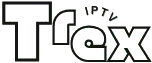
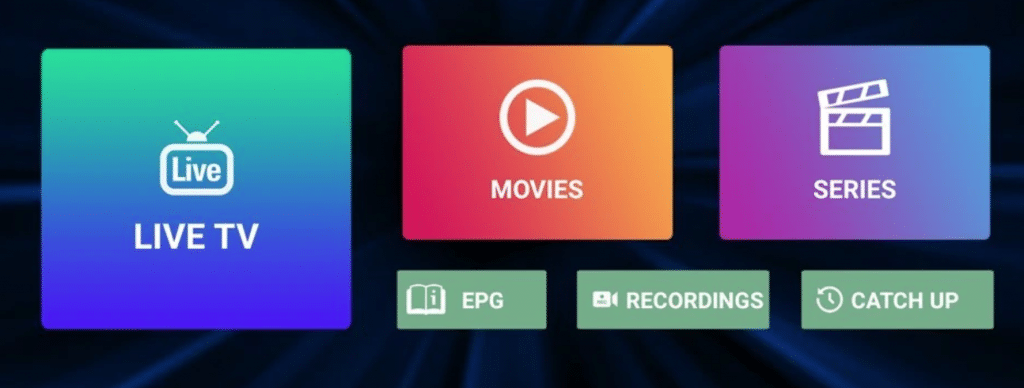
Schreibe einen Kommentar